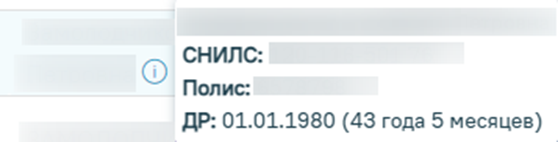Для того чтобы создать ТАП следует нажать кнопку . Кнопка «Создать ТАП» доступна при наличии у пользователя роли «Работник экономического отдела». В результате отобразится форма «Поиск медицинской карты пациента», содержащая следующие поля для поиска МКАБ:
- «Поиск по ФИО, номеру карты» – осуществляется поиск по ФИО или МКАБ пациента.
- «Поиск по СНИЛС» – осуществляется поиск по номеру СНИЛС пациента.
- «Поиск по номеру полиса» – осуществляется поиск по номеру полиса пациента.
После того, как поля фильтрации заполнены, можно осуществить поиск МКАБ, нажав клавишу Enter или кнопку . Отобразится список МКАБ в соответствии с заданными условиями, если такая карта была ранее заведена.
Результаты поиска МКАБ
Для того чтобы очистить все поля фильтрации и, например, затем ввести в них новые данные, нужно нажать кнопку , все введенные данные будут удалены из полей.
Список МКАБ представлен в виде таблицы со следующими столбцами:
- «Номер» – отображается номер МКАБ;
- «Пациент» – отображается ФИО пациента. При наведении курсора на значок отобразится всплывающая подсказка с подробной информацией о пациенте: ФИО, СНИЛС, полис, дата рождения.
Информация о пациенте
- «Расположение» – отображается место расположения и статус карты.
- «Адрес пребывания» – отображается адрес пребывания пациента.
- «Прикрепления» – отображается участок прикрепления пациента к МО.
- «Контакты» – отображаются контактные данные пациента.
При нажатии кнопки осуществляется переход в МКАБ пациента. При нажатии кнопки МКАБ будет удален. Кнопка доступна в случае если в МКАБ отсутствуют связанные документы.
Для возврата в Журнал ТАП следует выбрать пункт «Вернуться в журнал» в левом боковом меню или кнопку «Закрыть», расположенную внизу формы.
Выбор пункта «Вернуться в журнал» или кнопки «Закрыть»
Для создания ТАП следует выбрать МКАБ нужного пациента, нажав на соответствующую строку, а затем нажать кнопку . В результате отобразится созданный ТАП.
Созданный ТАП
Если у пациента уже имеется ТАП на текущую дату к данному специалисту, то при нажатии кнопки «Создать ТАП» отобразится имеющийся ТАП.
Для возврата в Журнал ТАП следует выбрать пункт «Журнал ТАП» в левом боковом меню. Для того чтобы сохранить ТАП следует нажать кнопку «Сохранить» внизу формы.